Podcast: Play in new window | Download (Duration: 44:49 — 41.8MB)
Subscribe: Apple Podcasts | RSS

Wynikowa jakość mojej pracy to także efekt posługiwania się odpowiednimi narzędziami. Przedstawiam te, których używam na co dzień.
W tym odcinku podcastu przedstawiam Wam moje środowisko pracy oraz aplikacje, które pozwalają mi sprawniej wykonywać zadania, a także pomagają w koordynacji zadań na styku ze współpracownikami – rozsianymi po całej Polsce.
Nie opowiadam dzisiaj o narzędziach blogowych. Ograniczyłem się do pokazania tych rozwiązań, które wykorzystać można w dowolnej dziedzinie – zarówno w pracy na etacie, jak i prowadząc własną firmę.
To co uważam za absolutny fenomen czasów, w których przyszło nam żyć, to dostępność i różnorodność tych narzędzi. Wiele z nich w swoich podstawowych wersjach dostępnych jest bezpłatnie, co pozwala bez ryzyka przetestować ich działanie. I do tego właśnie dzisiaj Was zachęcam.
Dodatkowo opowiadam także, jakie widzę plusy i minusy pracy na siedząco i… na stojąco – przynajmniej w moim przypadku. 🙂
Serdecznie zapraszam do wysłuchania i przypominam się z prośbą o wypełnienie ankiety.
Sponsor podcastu
Sponsorem tego odcinka podcastu jest serwis www.zarobki.pracuj.pl, czyli porównywarka zarobków online. To przydatne narzędzie, które umożliwia zestawienie własnej pensji z zarobkami innych osób pracujących w konkretnej branży, w danym regionie.
Wypełniając prosty formularz, możemy łatwo i szybko przekonać się, czy zarabiamy dużo czy mało w porównaniu do innych pracowników na podobnym stanowisku. Serwis www.zarobki.pracuj.pl pozwala rzetelnie przygotować się do negocjacji wysokości pensji. Bezpłatne raporty zarobków powstają w oparciu o zweryfikowane dane pochodzące od ponad 900 tysięcy Polaków, którzy już skorzystali z serwisu.
Czytaj także: WNOP 020: Inwestowanie we własną firmę – rozmowa z Michałem Śliwińskim z Nozbe
W tym odcinku usłyszysz:
- Z jakiego sprzętu elektronicznego korzystam i dlaczego akurat z takiego? (laptop, zewnętrzny monitor, telefon, czytnik książek, słuchawki)
- Moją historię z systemem Windows na przestrzeni wielu lat.
- W jakich miejscach i pozycjach pracuję, i jakich mebli używam siedząc i stojąc?
- Jakie koszty ponoszę pracując w “biurze” poza domem?
- Na jakie cechy aplikacji zwracam uwagę w pierwszej kolejności, gdy poszukuję nowych narzędzi?
- Jakich programów używam do poszczególnych zadań?
- Jakie mam problemy z obecnym środowiskiem pracy?
- Które programy chciałbym opanować?
- Jakich dodatkowych rozwiązań poszukuję?
Kliknij prawym przyciskiem, aby ściągnąć podcast jako plik MP3.
Strony, osoby i tematy wymienione w podcast’cie:
- Serwis www.zarobki.pracuj.pl
- Sprzęt elektroniczny:
- Notebook MacBook Pro Retina 13-calowy
- Monitor Apple Thunderbolt Display 27-calowy
- Telefon iPhone 5s 32 GB
- Czytnik książek Amazon Kindle Paperwhite
- Słuchawki Bose AE2i
- Słuchawki Apple EarPods
- Fotele Kinnarps
- Aplikacje, które używam na co dzień:
- Dropbox
- Evernote
- Nozbe
- Airmail 2.0 – program do obsługi poczty e-mail.
- Aplikacje wspomagające produktywność:
- SelfControl
- Coffitivity – poza wersją na Mac jest też wersja dla iPhone.
- TextExpander
- 1Password – poza wersją dla Mac jest też wersja dla iPhone
- Caffeine – dzięki tej aplikacji mój Mac nie usypia.
- Alfred – łatwe wyszukiwanie i uruchamianie aplikacji.
- CheatSheet – ściągawka ze skrótów klawiszowych na Mac.
- SizeUp – łatwe ustawianie okien aplikacji.
- RescueTime
- Aplikacje, których używam do pisania:
- Scrivener
- Byword – poza wersją dla Mac jest też wersja iOS
- Microsoft Word
- Microsoft Excel
- Aplikacje do grafiki i wideo:
- SnagIt
- Pixelmator
- ScreenFlow 5
- Aplikacje do podcastów:
- Microsoft PowerPoint
- Aplikacje do organizacji pracy ze współpracownikami:
- Inne aplikacje wspomniane w podcaście:
- Narzędzia, które chciałbym opanować w przyszłości:
- Obszary, do których aplikacji poszukuję:
- Project Management
- CRM
- Odcinki podcastu, które polecam w związku z aplikacjami, których używam:
- WNOP 010: Osiem sekretów mojej produktywności
- WNOP 017: 10 wskazówek jak skutecznie planować cele, opracować konkretny plan działania i uniknąć słomianego zapału
- WNOP 020: Inwestowanie we własną firmę – rozmowa z Michałem Śliwińskim z Nozbe
- WNOP 023: Higiena pocztowa, czyli 12 podpowiedzi jak radzić sobie z zalewem e-maili
- Ankieta dla Czytelników i Słuchaczy – czyli badanie czytelnictwa mojego bloga i słuchalności mojego podcastu
Zapowiedź następnego odcinka podcastu
Następny odcinek podcastu “Więcej niż oszczędzanie pieniędzy” ukaże się za dwa tygodnie. Usłyszycie w nim zapis mojego spotkania z “Wenusjankami”, czyli przedsiębiorczymi kobietami. Odpowiadałem tam na liczne pytania dotyczące tego jak pracuję, co mogę powiedzieć o kobiecych finansach itp.
Pytanie lub komentarz? Zostaw mi wiadomość!
Masz pytanie? Możesz skorzystać z tego linku i nagrać dla mnie wiadomość głosową z wykorzystaniem mikrofonu Twojego komputera. Pamiętaj, że jedna wiadomość może mieć maksymalnie 90 sekund (ale możesz ich nagrać kilka) 🙂
Jeśli nagrywając pytanie przedstawisz się i podasz adres swojego bloga (lub strony WWW), to zlinkuję do niego tak jak uczyniłem w poprzednich odcinkach podcastu. To może pomóc w promocji Twojego bloga, więc tym bardziej zachęcam do zadawania pytań głosowo.
Będę Ci również wdzięczny za każdy komentarz. Napisz proszę, czy podobał Ci się ten odcinek podcastu. Chętnie z Wami podyskutuję i odpowiem na ewentualne dodatkowe pytania.
Skąd pobrać podcast
Podcast dostępny jest dla Was w wielu miejscach:
- Na blogu – lista wszystkich podcastów
- W iTunes – dla użytkowników iPhone’ów i iPad’ów
- W serwisie Stitcher – pobierz aplikację Stitcher dla Androida i innych modeli telefonów
- W katalogu Zune
- W katalogu BlackBerry
- Poprzez specjalny RSS
A jeśli podoba Ci się podcast, to będę Ci bardzo wdzięczny, jeśli poświęcisz minutkę i zostawisz swoją ocenę oraz krótką recenzję w iTunes. Wasze głosy powodują, że mój podcast trafia do rankingów iTunes. Dzięki temu łatwiej jest do niego dotrzeć tym osobom, które jeszcze nigdy go nie słyszały. A na tym bardzo mi zależy 🙂
Oceń podcast “Więcej niż oszczędzanie pieniędzy” <–
Jeszcze raz bardzo Ci dziękuję za Twoje wsparcie i życzę Ci świetnego dnia! 🙂
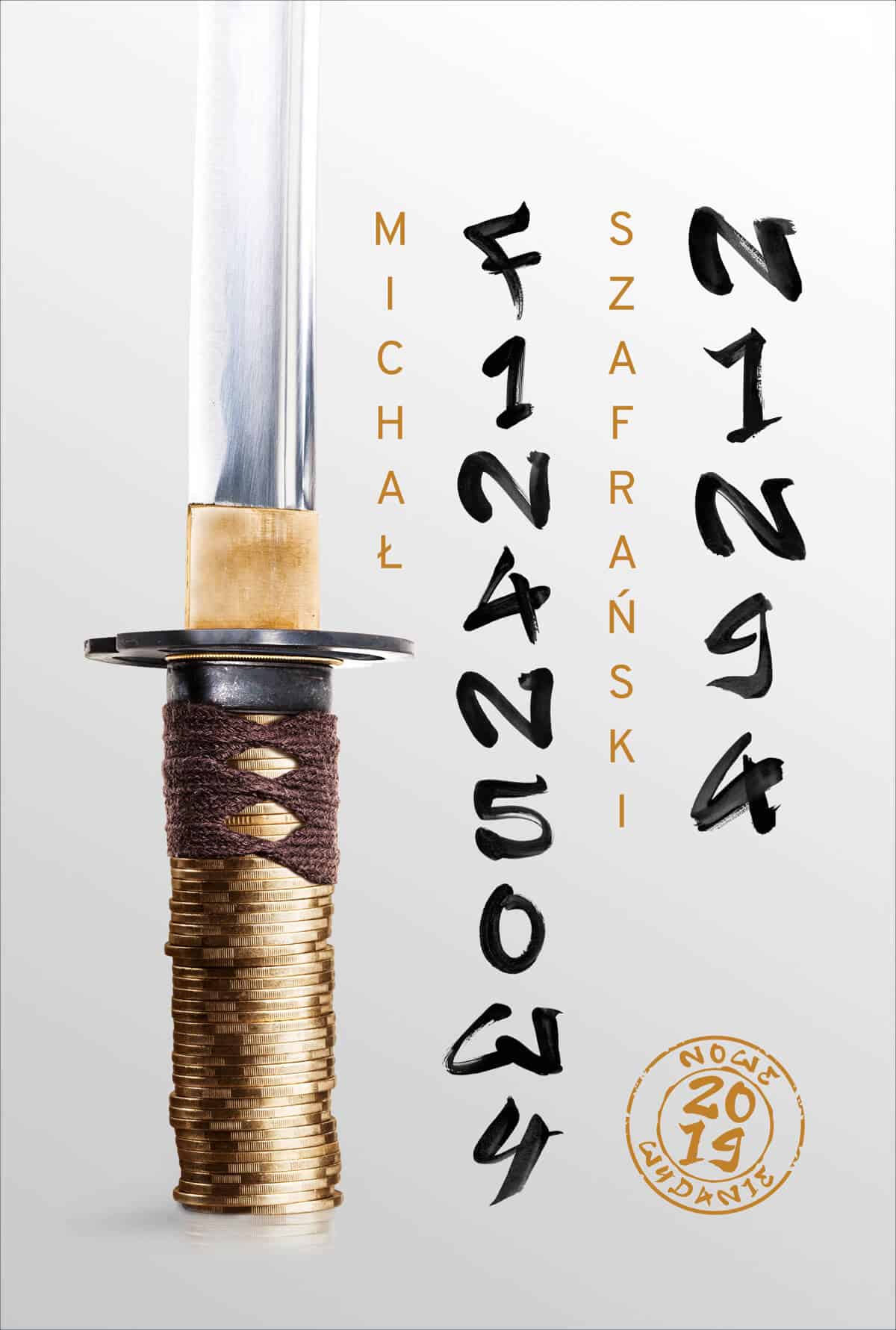
 Cześć! Jestem Michał. Dzięki zarabianiu na blogu i rozsądnemu oszczędzaniu stać mnie na wiele. Chcę Ci pokazać jak zadbać o domowy budżet, wychodzić z długów, pomnażać oszczędności i samemu zadbać o godziwą emeryturę.
Cześć! Jestem Michał. Dzięki zarabianiu na blogu i rozsądnemu oszczędzaniu stać mnie na wiele. Chcę Ci pokazać jak zadbać o domowy budżet, wychodzić z długów, pomnażać oszczędności i samemu zadbać o godziwą emeryturę. 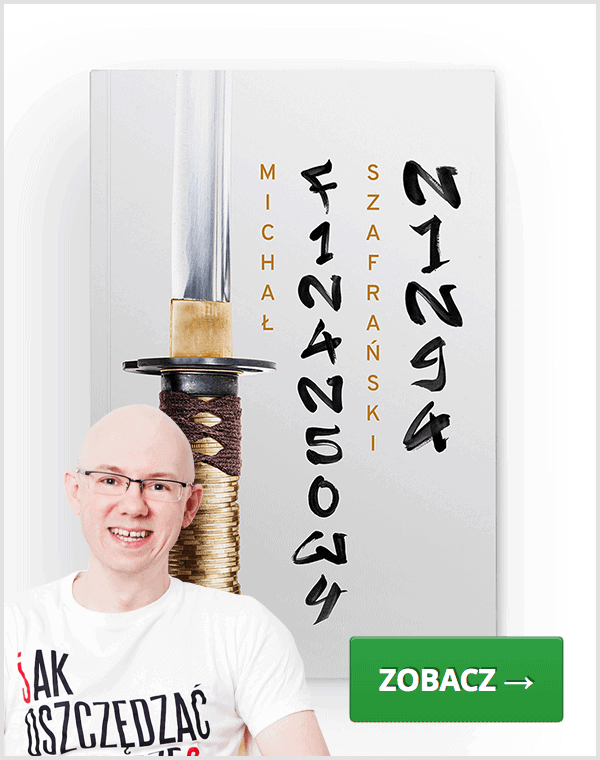
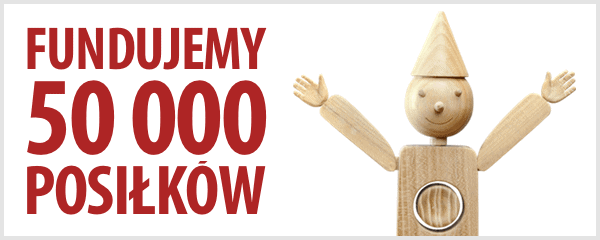
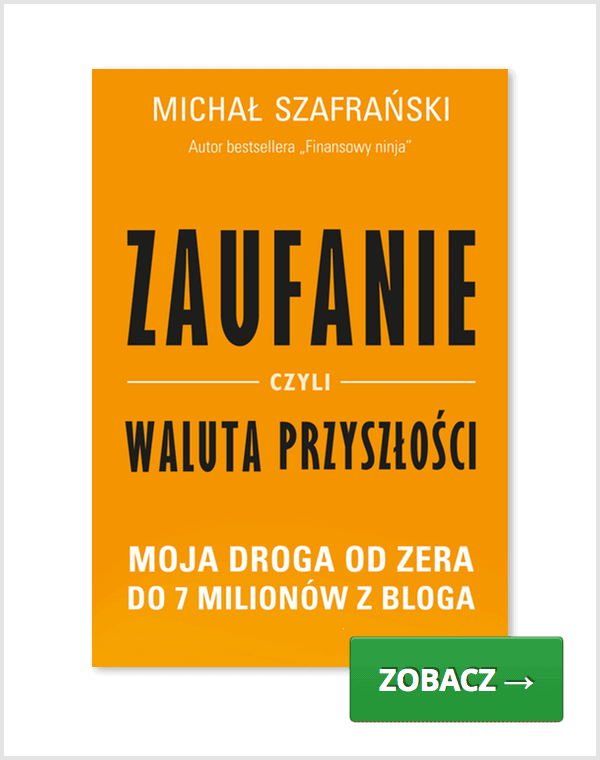


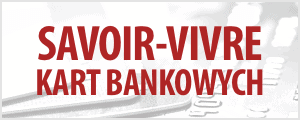


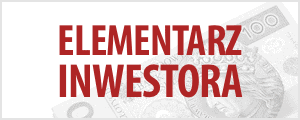








{ 162 komentarzy… przeczytaj komentarze albo dodaj nowy komentarz }
Uwielbiam takie zestawienia. Zawsze coś ciekawego znajdę dla siebie, ostatnio odkryłem kilka aplikacji, które faktycznie wpłynęły na efektywność mojej pracy 🙂
Njeeeeeeeeeeeeee!!!
Tylko nie coś takiego! Takie artykuły to młyn na wodę – moje gadżeciarstwo i uwielbienie dla wszelkich aplikacji i programików! 😀
Polecam HabiRPG (habitrpg.com) – gra w życie 😉 Dostajemy punkty za wykonywanie zadań. Prosta tresura ale skuteczna!
A do pisania – zdecydowanie Liquid Story Binder (http://blackobelisksoftware.com/) – bije Scrivenera na głowę! Warto zapoznać się z tutorialami, bo na pierwszy rzut oka może być nieco nieintuicyjny, ale jak raz człowiek załapie, to już się nie oderwie 😉
Dzięki wielkie H.
Ten Liquid Story Builder na jakąś armatę dla pisarzy wygląda 🙂 Ciekawie.
No to bede mial co posluchac jutro w drodze do pracy 😉
Na co dzień dobieram rozwiązania cloud dla Klientów. Moje pomysły dla Ciebie 🙂
CRM – Polecę jedno rozwiązanie, które sam używam i fajnie śledzi historię w mailu, facebook, linkedin. Nie jest to typowy CRM, ale moim zdaniem bardzo Ci się spodoba – https://www.contactually.com/. Trochę wspomniałeś w podcaście, ale jakbyś potrzebował czegoś dokładnego, to daj znać. Dotykałem ostatnio 24 CRMy 🙂
Grafiki – A testowałeś https://www.canva.com/. Miałem ten sam problem jak Ty, ale znalazłem to na liście Michaela Hyatta. Życie stało się lepsze 🙂
Spojrzenie Na Projekt z Lotu Ptaka – Tu genialnie działa http://www.gantt-chart.com/ w połączeniu z Trello lub Basecamp. Idealne do pracy grupowej i (moim zdaniem) Twojego problemu. Niestety nie współgra z Nozbe.
Jeżeli mogę Ci dodatkowo pomóc to tylko napisz w komentarzu. Ty mi pomagasz na co dzień (budżet i inwestycje).
Dziękuję bardzo Mirek. Praca domowa mnie czeka 😉
Warto wspomnieć, że aby otrzymać raport zarobków na http://www.zarobki.pracuj.pl trzeba podać konto email i założyć konto na pracuj.pl. Zakłada się bardzo szybko i bezproblemowo tylko kwestia tego, że podaje się swój adres email.
Mnie trochę drażni jak ktoś na końcu ankiety „etapowej” pisze, że poda wynik jak ty podasz swoje dane. Jeśli już to powinno to być zaraz na początku tej ankiety.
Podcastu jeszcze nie przesłuchałem ale lubię słuchać Twoich podcastów Michale. Jest w nich moc:)
cześć Michał,
mam taką uwagę, która utrudnia mi korzystanie z Twojego bloga. Dostaję powiadomienia na maila o nowych wpisach, niestety z oszczędności czasu wolę przeczytać transkrypt, a on się nie pojawia wraz z wpisem. Ułatwiłoby mi korzystanie z bloga, gdybym powiadomienie dostał dopiero, gdy wpis jest kompletny. Świetny blog, dziękuje.
Z pozdrowieniami,
Piotrek
Hej Piotrze,
Pracuję nad tym z moimi współpracownikami, ale mam jeszcze za mało wyprzedzenia w nagrywaniu podcastów żeby udostępniać tranksrypt równolegle z podcastem.
Na razie trzeba sprawdzać albo np. śledzić mnie na Twitterze lub Facebooku – zawsze tam informuję o publikacji transkryptów.
Pozdrawiam
tylko nie wrzucaj całego transkryptu do newslettera, a tylko link. Za dużo tekstu w mailu jest bardzo źleodbierane przez administratorów poczty i Twoje maile mogą trafiać do spamu
Zabieram się za słuchanie 🙂
A ja polecam dla odmiany lekturę takiej ciekawej publikacji: „Książeczka minimalisty. Prosty przewodnik szczęśliwego człowieka” autorstwa niejakiego Leo Babauty. Ten autor pisze ciekawe rzeczy jak uprościć sobie życie również przy pracy na komputerze. Podaje proste wskazówki jak sobie radzić nie przy użyciu dziesiątek aplikacji, tylko pisze że lepiej i prościej pracuje się na klasycznym notatniku z windowsa 😉 I ja też tego się trzymam.
Jeżeli jakieś narzędzie automatyzuje pewne czynności to raczej nie kłóci się z minimalizmem. Gorzej gdy powoduje powstanie kolejnego, dodatkowego miejsca przechowywania lub sposobu robienia czegoś.
Program do pisania nie oznacza dziesiątek możliwości formatowania itp. 😉 Programy dla pisarzy to programy pozwalające na organizację różnych notatek, planów, zdjęć, dokumentów, tak by samo pisanie przebiegało jak najszybciej. Często oferują też jakąś opcję pisania bez rozpraszania (np. w Liquidzie jest to genialny moduł maszyny do pisania).
Polecam też Write or Die (ale tylko pierwszą wersję, druga jest beznadziejna :/ ) – writeordie.com. Odcina od rozpraszających bodźców i motywuje do pisania w skupieniu i bez przerw.
Hej Robert,
Dziękuję za komentarz. Nawet kiedyś opisywałem coś Leo na blogu:
https://jakoszczedzacpieniadze.pl/minimalizm-leo-babauta-blog-i-filozofia-zyciowa
Wiesz – gdyby mi się prosty notatnik sprawdzał, to bym go używał. Nie sprawdza się. Dla jasności: złożony program nie wyklucza minimalistycznego środowiska pracy, np. w Scrivenerze piszę albo w trybie, że widzę wszystkie notatki, albo w takim, w którym widzę tylko zielone literki na czarnym ekranie i nic więcej 🙂
Pozdrawiam
Polecam F.lux jest to narzędzie, które dostosowuje temperaturę obrazu na monitorze do pory dnia.
I to jest najlepszy przykład marnowania czasu na głupotki 😉 Po kiego kiepa mam zmieniać temperaturę obrazu na monitorze do pory dnia ??? 😉 Takiego dziwactwa jeszcze nie widziałem.
F.lux sam zmienia temperaturę obrazu i to jest fantastyczna sprawa. W nocy obraz staje się „cieplejszy”, dzięki czemu mniej męczy oczy. Różnica jest kolosalna. Uruchom ten program na pół godziny wieczorem i potem wyłącz go na chwilę. Ja tak zrobiłem i od tamtej pory wyłączam go tylko, gdy wieczorem oglądam film.
Gorąco polecam program GreenShot do robienia wszelkiego rodzaju zrzutów ekranowych, co może się przydać do zobrazowania czegoś komuś. Znakomicie przyspiesza ten proces, pozwala bardzo dokładnie wskazać obraz do zrzutu, błyskawicznie dodać do niego potrzebne dodatki typu strzałki, zaznaczenia i wyeksportować na dysk, a nawet bezpośrednio wkleić do otwartego edytora tekstu. Dla mnie rewelacja! No i darmowy 🙂
A ja do zrzutów ekranu używam taki przycisk na klawiaturze co się nazywa PrintScreen. I potem zrzucam sobie obraz do Painta. Nic więcej mi nie potrzeba.
Można oczywiście printscreenem, ale po co – w windowsa wbudowane jest narzędzie „wycinanie” możesz zaznaczyć co chcesz, zakreślić coś na czerwono. Równie fajną aplikacją jest wtyczka do Chrome „Awesome Screenshot” – zaznaczasz co chcesz, robisz blura, dodajesz napisy i strzałki …. – działa tylko w Chromie 🙂
Do zarządzania zadaniami polecam stronę rozplanuj.pl
Można fajnie współpracować w grupie.
W nowym MacOS 10.10 (Yosemite) aplikacja Alfred została niejako zaimplementowana domyślnie, więc nie ma pottrzeby jej instalowania 🙂
Lubię takie wpisy, choć z racji korzystania głównie z Win musiałbym poszukać pewnych odpowiedników. A artykuł w sumie gotowy na usesthis.com
Pobieram i w samochodzie będzie słuchanie:)
Cześć Michał! Mega przydatne zestawienie – dzięki!
Zgadzam się, że Adobe Audition jest najlepszy. Wrył mi się mocno w pamięć gdy jeszcze pracowałem w radiu. Do zarządzania projektami korzystam z Trello i na razie się sprawdza. Nie mam tutaj dużych wymagań co do funkcjonalności, raczej robię z tego moją „zewnętrzną pamięć”. Do obróbki grafiki korzystam z GIMPa, wiele różnych opinii słyszałem o tym programie. Nie narzekam. Dzięki za podcast!
Gdy siedze nad wydatkami to używam kalkulatora HEXelon MAX 6. Jest rewelacyjny, pozwala na stosowanie standardowego zapisu matematycznego (24*12)/8+2(53-7). Pewnie nie wykorzystuje jego wiekszości funkcji, ale nie umiem już wrócić do windowsowego kalkulatora. Dostępny do pobrania http://www.hexelon.com
Rewelacyjnym rozwiązaniem jest też darmowy pakiet LibreOffice – to w nim mam spisane swoje wszystkie wydatki.
Prostym acz użytecznym trickiem jest stworzenie skrótu do notatnika na pulpicie, zawsze gdy mamy coś do zapisania nie musimy przegrzebywać się przez menu.
W Mac OS tak prosty kalkulator jest pod cmd + spacja 🙂
Podcastu przesłucham za kilka dni, ale póki co to od siebie polecę aplikację f.lux, która dostosowuje jasność monitora do aktualnego oświetlenia, przez co mniej się męczą oczy, zwłaszcza jak ktoś długo patrzy monitor w godzinach wieczornych (czyli obecnie to będzie większość doby :)).
Hej Krzysiek,
Przekonałeś mnie do sprawdzenia. Słyszałem już o niej wiele razy, ale nie używałem dotychczas. Spróbuję i zobaczę co to warte.
Pozdrawiam
Super info, którego mi potrzeba, szkoda tylko ze na MAC :(.
Czego używasz do nagrywania tego co właśnie do nas mówisz. Mikrofon i program.
Pozdrawiam
DAwid
Hej Dawid,
Co do nagrywania podcastów, to kompletną konfigurację opisałem tutaj: https://www.facebook.com/photo.php?fbid=436383693175001
Zacytuję:
– Po lewej mikrofon Rode ProCaster opakowany w „siateczkę” nie przenoszącą uderzeń oraz z przodu wyposażony w tzw. skarpetę, która neutralizuje dmuchnięcia do mikrofonu i głoski wybuchowe („p”, „b” itp.)
– Na środku komputer i monitor, na którym mam zawsze notatki do podcastu oraz program SoundByte, z którego odtwarzam wszystkie muzyczki, jingle i nagrania
– Te muzyczki z SoundByte lecą sobie z komputera do miksera przez wyjście audio (po lewej stronie komputera). Możecie tam zobaczyć takie małe pudełeczko – to filtr, który wycina brzęczenie spowodowane przepięciami (komputer i monitor podłączone niezależnie do zasilania i połączone razem powodują, że pojawia się takie „bzzzz…”, które ten filtr skutecznie usuwa).
– Po prawej od komputera takie małe urządzonko, to dyktafon cyfrowy Roland R-05. To najważniejszy element całości. Tam trafia zmiksowany dźwięk i tam się nagrywa. Potem przenoszę go do komputera, gdzie odbywa się finalny montaż.
– Dalej po prawej – duże pudełko z pokrętłami, to mikser Behringer Xenyx 1204USB, do którego podłączone są wszystkie źródła dźwięku. To tam modulowany jest mój głos na taki, który brzmi bardziej radiowo, to tam odbywa się większość magii, ustawianie poziomów dźwięku, dopasowywanie tego co leci z komputera do tego co nagrywa się z mikrofonu lub z kilku mikrofonów, gdy rozmawiam z gościem.”
Pozdrawiam 🙂
Pierwszy podcast który wysłuchałem, teraz widzę ile straciłem i muszę przesłuchać wszystkie po kolei – a wcześniej w ankiecie zaznaczyłem, że ich nie słucham 😀
Doskonale wpasował się w mój „profil”, też zacząłem korzystać z Macbooka niedawno, kupiłem go 4 miesiące temu i jestem mega zadowolony. Z tym, że ja zdecydowałem się na Air’a 13-stke, a na biurku dodatkowy monitor LG 25″ o proporcjach 21:9. I tu pytanie: w Windowsie można zewnętrzny monitor ustawić jako domyślny, czy jest coś takiego w Macbooku? Teraz przy każdym włączeniu komputera dock mam za każdym razem na monitorze laptopa (nie jest zamknięty, korzystam z niego), trzeba kliknąć prawym, włączyć jego ukrywanie, pokazać go na zewnętrznym monitorze i znowu prawym -> wyłącz ukrywanie. Podobnie np. zdjęcia czy pdfy lub okna niektórych aplikacji uruchamiają się na monitorze Macbooka i trzeba je przenosić :/
Część z przedstawionych przez Ciebie aplikacji nie znam i na pewno je sprawdzę 🙂
Jeśli miałbym napisać trochę o własnych narzędziach to:
1. Też kiedyś korzystałem z Dropboxa i Evernote, ale darmowa przestrzeń DB okazała się zbyt mała, a do tego prędkość przesyłu była u mnie dziwnie strasznie niska, przerzuciłem się na Google Drive, ale..ostatnio zmieniłem Google Drive na rzecz OneDrive, a Evernote na rzecz OneNote od Microsoftu. Świetna sprawa! Doskonała integracja przestrzeni dyskowej, notatek, poczty, kalendarza i OFFICE ONLINE – jak dla mnie cudo – piszesz coś w przeglądarce, zamykasz karte (nic nie trzeba zapisywać, dzieje się to automatycznie), otwierasz w obojętnie jakim innym urządzeniu i kontynuujesz prace. W OneDrive 15GB na start i drugie 15GB jeśli w aplikacji na telefonie zaznaczymy automatyczne przesyłanie zdjęć do chmury, czyli 30 darmowych GB! (za polecenia aplikacji znajomym można dostać jeszcze więcej miejsca)
2. Nie dorobiłem sie jeszcze iPhone’a, ale po świetnych doświadczeniach z Macbookiem to tylko kwestia czasu 🙂 Korzystam z Samsunga Galaxy NOTE 3, dla tych którzy mają Androida polecam Office dla tego systemu, od niedawna jest DARMOWY (i oczywiście fajnie integruje się z OneDrive). Drugi główny program na Androidzie to AirDroid, niesamowite narzędzie do zarządzania telefonem z poziomu przeglądarki internetowej. Można odpisywać na SMSy, przeglądać pliki i wiele wiele więcej, a to wszystko za pomocą bardzo ładnego i intuicyjnego panelu który wygląda jak system operacyjny 🙂 Jeśli chodzi o przeglądarki internetowe na Androida (np. do czytania tego bloga 😀 ) polecam zamiast popularnego Chrome (który u mnie zajmuje 66MB), aplikacje CM Browser – lekka (4MB), nowoczesna, funkcjonalna i bardzo ładna wizualnie.
3. Zamiast 1Password korzystam z LastPass, jest darmowy i (chyba) bezpieczny, nie porównywałem w czym 1Password może być lepszy.
4. Dla tych którzy mają serwery i domeny polecam Google Apps (można np. pocztę w swojej domenie obsługiwać za pomocą Gmaila). Obecnie jest to usługa płatna, ale gdy ja ją zakładałem była darmowa i tu wielki plus dla Google, że dla tych którzy ją posiadali przed wprowadzeniem opłat pozostała darmowa 🙂
5. Zamiast ciekawe linki do stron zapisywać w notatkach korzystam z rozszerzenia do przeglądarki o nazwie Pocket. Gdy jesteśmy na stronie wystarczy kliknąć jeden przycisk tego dodatku i link ląduje w wirtualnej kieszeni 🙂
6. W dawnych latach moją ulubioną przeglądarką była Opera (niestety teraz jest bardzo słaba), a jedną z jej funkcjonalności niedostępnej u konkurencji było szybkie wybieranie (Speed Dial), czyli linki do stron z miniaturkami na stronie startowej programu w dowolnie konfigurowalnej ilości wierszy/kolumn. Teraz korzystam z Chrome i polecam rozszerzenie FVD Speed Dial – fajne szybkie wybieranie konfigurowalne na wiele sposobów, można tworzyć grupy ulubionych stron, a wszystko jest atrakcyjne wizualnie (lub ascetyczne jeśli chcemy). Do tego rozszerzenie EverSync i możemy mieć to samo na każdym innym komputerze, a w razie awarii i świeżej instalacji przeglądarki przywrócić cały układ ulubionych stron jednym kliknięciem 🙂
7. Do poczty kiedyś używałem The Bat!, później długo Thunderbird, a teraz systemowy Mail, który jest prosty i płynny. Poczytam czy Airmail ma coś dla czego warto go kupić 🙂 Dla Windowsowców polecam jeszcze nawet niezły Mailbird, ma kilka unikatowych funkcji.
8. A na Macbooku zrzuty ekranu łatwo robi się kombinacją klawiszy CMD+SHIFT+3 lub CMD+SHIFT+4 jeśli chce się zrobić screen wybranego fragmentu ekranu. Obraz od razu pojawia się na pulpicie – aż dziwne czemu MS nie wprowadził tak prostej i wygodnej funkcji w Windowsie.
To tyle z najważniejszych rzeczy które pamiętam, trochę przydługi wywód, ciekawe czy ktoś w ogóle przeczyta 😛
Wspaniała lista! W dużej mierze się zgadzam, też się dopiero przymierzam do iPhone’a (i podobnie jak u Michała będzie to 5S). Jedyny problem u mnie to e-maile. Systemowy Mail jakoś średnio mi podchodzi, co polecasz wypróbować? Thunderbird? 😉
Na Windowsie podaj od 95 zrzuty ekranu robi się za pomocą PrintScreen’a ewentualnie aktywnego okna za pomocą alt + PrintScreen…
pawson odnośnie punktu 8, w systemie Windows w akcesoriach znajduje się narzędzie wycinanie które świetnie się sprawdza i wcale nie potrzeba zewnętrznych programów 😉
Jest coś takiego w Windowsie też. Nazywa się „Narzędzie wycinanie”. Odkryłem niedawno i byłem w szoku.
Co do doca. Domyślnie jest na ekranie laptopa, ale wystarczy, że na zewnętrznym zjedziesz kursorem na sam dół i klikniesz tam 2x, a doc się przeniesie sam.
Michale,
Do idealnego zestawu polecam jeszcze dodać mechaniczną klawiaturę na przełącznikach MX Blue / Mx Brown. Przy tej ilości tekstu, jakiej wymaga Twój blog, zdecydowanie warto zainwestować w taki sprzęt. Znacznie przyspiesza i uprzyjemnia pisanie.
Dziękuję Piotrze,
Ja bardzo lubię moją standardową apple’owską klawiaturę zewnętrzną.
Pozdrawiam
Aplikacje mają jedną pułapkę – czasami komplikują proste sprawy 🙂
Dlatego, co jakiś czas i tak wracam do najprostszych rozwiązań. Google Docs+Google Calendar + Evernote+telefon – wszystko można zsynchronizować.
Ciekawi mnie za to na ile ułatwiają sprawę aplikacje do pisania typu Scrivener 🙂
Hej Kamila,
Co do Scrivenera, to zależy jaki masz tryb pracy. Jeśli pracujesz tylko z jednym tekstem, to sprawdzi się dowolny edytor. Jeśli jednak poszukujesz sposobu na organizację notatek do tekstu i możliwość pracy z nimi w trakcie pisania materiału, to moim skromnym zdaniem Scrivener to jest to 🙂
Pozdrawiam
Również używam google drive oraz gmail i evernote – na kompie i na telefonie. Pracuję z wieloma klientami – robimy dla nich sporo projektów. Ze mną współpracuje kilku moich współpracowników. Wyrabiamy się tylko na tym, czyli google drive oraz gmail i evernote 🙂
Ja ostatnio szukałem jakiegoś fajnego narzędzia do delegowania i zarządzania zadaniami w firmie oraz CMR zintegrowany z Exelem od Google
Hej Michał,
myślę że ważne uzupełnienie:
jaki model KINNARPS ? 🙂
Pozdrawiam!
Hej Przemek,
Nie pamiętam już. Kupiłem go w roku 1996. Jedyne co pamiętam, to że był to fotel z serii 8000, ale nazwy konkretnej – nie pomnę. Model z zagłówkiem. Właśnie na nim siedzę 😉 Codziennie od 19 lat. Kilka mieszkań już przetrwał.
Pozdrawiam
Siedzisz od 19 lat na jednym fotelu 😉 Brzmi jak niezły wyrok!
O rany, co za bycze zestawienie – szykuje mi się mnóstwo ciekawych testów:)
A jak testy to … nici z produktywności 🙂 Czyli zaprzeczenie tego co było intencją autora ….
EEEEEEEE tam – produktywność przychodzi później – trzeba coś przetestować, żeby potem z tego korzystać i tą produktywność mieć
Witam,
Efektywność można zwiększać na różny sposób, Narzędzia tu podane, uzywane przez Ciebie na codzień nie są osiągalne ani używane przez 90 % typowych użytkowników w Polsce, których nie stać lub nie widzą sensu wydawania pieniędzy na szyte ponad miarę rozwiązania. Skuteczność zwykle idzie w parze z prostotą. Stosując brzytwę Ockhama, nie należy mnozyć bytów ponad konieczność…Do czego zmierzam, skoro piszesz blog o oszczędzaniu, pokaż również-niekoniecznie jako głowny-zestaw tanich i/lub darmowych narzędzi! Zaczynając od tańszego zestawu komputerowego, poprzez doskonałe programy freewerowe i aplikacje uzywane przez większość użytkowników, Przykładowo doskonały laptop sprawdzający się w każdych warunkach używany T410i płacisz ok.1000 zł, zestaw komputerowy z monitorem za max.2000, system linuxowy, darmowe aplikacje biurowe tego środowiska, zamiast wirtualnej chmury własny przenośny dysk, darmowy internet z Areo, zamiast photoshopa GIMP …itd. Pokaż również, a może przede wszystkim opcję oszczędnego warsztatu pracy jakim posługuje się przeciętny biały kołnierzyk w Polsce. Wydaje mi się, iż oszczędność powinna być zachowana na każdym poziomie:) Pozdrawiam
„nie stać mnie na kupowanie tanich rzeczy” 🙂
Witam,
Zgadzam się, nie stać nas na kupowanie tanich rzeczy, ale co jeśli w związku z :
1) polityką postarzania produktów przez firmy wszystkie rzeczy nawet drogie mają stosunkowo krótki okres trwałości, czyli marka i cena nie gwarantują jakości takiej jak kiedyś?
2) Z trudem stać nas na jakiekolwiek rzeczy, a każde 100 zł robi kolosalną różnicę? To właśnie mniej zamożni muszą oszczędzać najbardziej.
3) Czy stać nas za przepłacanie za gadżety, które często ale nie zawsze oczywiście:
a) nie oddają złotej zasady dobrej ceny do uzyskanej jakości?,
b) są mnie popularne, tj. 10% używa drogiej firmy X, 90 % zwykłej; pytanie czy chcesz abyś mógł ze swoich narzędzi / aplikacji takich jak większość i się z nimi dogadywać, czy też chcesz się wyróżniać i mieć problemy?,
c) są wyróżnikiem statusu i/lub naszych aspiracji, a często nie są odbierane przez innych jako odzwierciedlanie naszego pokazania się jako osoby oszczędne; Wydaje mi się, iż osoby z klas wyższych, trzymające się od pokoleń u szczytów, preferują rzeczy trwałe i dobre, niekoniecznie krzykliwe i na wyrost skrojone gadżety; dzięki oszczędności ich przodków są oni tym kim obecnie, zaś dzięki kultywowaniu oszczędzania na każdym kroku bogacą się w dalszym ciągu a nie przejadają swoje majątki…
d) po co przepłacać? W końcu gwoździa wbijesz każdym młotkiem, zaś oszczędzać się powinno zawsze i wszędzie jeśli jest to możliwe, gdyż jest to styl myślenia i bycia..
Podsumowując moją wypowiedź, dobre jakościowo narzędzia są potrzebne i jak najbardziej wymagane. Pytanie pozostaje, czy możemy i chcemy zastąpić je równie dobrymi a tańszymi zamiennikami? Ps. Zauważyłem jedną rzecz, iż poruszając się między różnymi systemami / środowiskami na komputerze, laptopie i komórce (OS, Linux, Windows i Android) może i nie mam wszystkiego zunifikowanego tak dobrze jak tu jest opisane, lecz wydaje mi się, iż dzięki temu mam bardziej otwarty umysł i nie zamykam się na nowości!
Pozdrawiam
Jacku,
Cieszę się, że nie odebrałeś tego jak ataku, a odpisałeś bardzo rzetelnie i konstruktywnie. 🙂
Ad. 1, 3a
Oczywiście, że nie stać, ale jeśli coś jest droższe i lepsze, to te punkty się mijają.
Ad. 2
Jeśli miałbym kupić coś za (przykładowo) 1000zł i coś znacznie lepszego za 1100zł, to wolałbym dołożyć te 100zł i mieć pociechę dłużej.
Ad. 3bc
Nie wiem dlaczego od razu zakładasz, że to przepłacanie.
Sam używam MacBooka (i iMaca w pracy, ale to nie ode mnie zależy ;)) i jest to sprzęt, który kupujesz, wyjmujesz z pudełka i wymieniasz po pięciu latach (choć znam i osoby korzystające z MB po 7 latach).
Liczę każdą złotówkę i długo zastanawiałem się nad tym wyborem, ale coraz bardziej denerwował mnie Windows (oryginalny, żeby nie było), na Linuxie siedziałem chwilę, ale miewał pewne braki, a w pracy używałem OSXa i był wspaniały.
Kupiłem rMBP i jest to jeden z najlepszych zakupów w moim życiu. 0 nerwów, 0 stresu, że zaraz zobaczę blue screena. 10% korzysta? Akurat w moim przypadku to nieraz osoby z którymi pracuję, a nawet jeśli używają Windowsa/Linuxa to wciąż nie mamy problemów. Zamiast zapisz w pakiecie biurowym od Apple wybieram „wyeksportuj do: .Doc” (na przykład) i problem rozwiązany. Z osobami spoza pracy/branży mam jeszcze mniej problemów w komunikacji.
A jeśli potrzebuję Windowsa, to po prostu restartuję laptopa, Bootcamp bywa użyteczny. 🙂
Poza tym cena nie jest strasznie wygórowana, jeśli porównasz go do ultrabooków innych firm o podobnych parametrach, a dla mnie mobilność jest bardzo ważna.
iPhone nie mam, więc się nie wypowiem.
Ad. 3d
Niby tak, ale dla mnie oszczędność czasu i zdrowia jest ważniejsza niż oszczędność pieniędzy. 😉
Trudno znaleźć równie wydajne i niezawodne urządzenia. Oczywiście jeśli ktoś ma mniejsze fundusze, to nie widzę sensu kupowania Maków, ale znając Michała, wiem że przemyślał swój wybór pod kątem finansowym bardzo dobrze. Sam polecam znajomym nieraz laptopy z Windowsem + Linuxa. 🙂
Bardzo miło wymienia się z Tobą opinię, nieczęsto lubię czytać komentarze, ale dla takich warto. 🙂
Całkowiecie się z rozmówcą zgadzam!
Według mnie szukając danego produktu z różnych półek cenowych warto stosować się do prostej zasady – nie kupować najtańszego ani najdroższego. Przykładowo kosiarki kosztują między 600 zł a 4.000 zł. Wydaje mi się, że kosiarka za 1.200 zł będzie idealnym rozwiązaniem. Ta najtańsza będzie chińskim badziewiem które szybko się rozpadnie, a taka za 4.000 zł oznacza płacenie za markę i ładny lakier.
„Wydaje mi się, że kosiarka za 1.200 zł będzie idealnym rozwiązaniem… ” Oczywiście, dlatego w Al-ko dostaniesz kosiarki spalinowe od około 1 tyś zł w górę 🙂
Michale, dzięki za kolejny wartościowy podcast!
Ze swojej strony wrzucam:
– Swipes (bardzo prosta, ale użyteczna appka do zarządzania zadaniami, integracja z Evernote)
– SimpleMind+ (prosta, funkcjonalna appka do tworzenia map myśli, integracja z dropboxem)
Widzę, że pracujemy bardzo podobnie. Ja też od kilku miesięcy korzystam z zestawu: laptop 13” + zewnętrzna klawiatura, myszka i monitor 27”. Świetna sprawa.
O Coffitivity też ostatnio słyszałam, podobno ten szum kawiarni pozwala nawet efektywniej pracować. Próbowałam, ale po dłuższym czasie mnie jednak męczył. Mam za to swoje ulubione kawałki do efektywniejszej pracy, chociaż w moim przypadku wcale nie jest to spokojna muza. W zasadzie to jedna płytka – Xytras ‚Passage’. Na mnie działa zdumiewająco, o wiele szybciej wtedy pracuję i lepiej się skupiam, aczkolwiek muza jest specyficzna 😉
Fajnie, że wspomniałeś o Selfcontrol i Text Expander. Mam wrażenie, że obydwa narzędzia bardzo mi się przydadzą. Od jakiegoś czasu szukałam czegoś do wyłączenia rozpraszajek i czegoś, co umożliwiłoby mi automatyzację pisania maili 🙂 Dzięki za ten odcinek. PS. Ankieta też już wypełniona. Pozdrawiam i nieśmiało ponawiam pytanie o JOP Live Lublin… Coś się rysuje na horyzoncie?
Hej Iwona,
Na razie – do czasu zakończenia prac nad książką – ograniczam wyjazdy. Druga połowa roku – to będzie czas podróży i Lublin także jest w planach.
Pozdrawiam
Faktycznie, to jest bardzo ciekawe zestawienie narzędzi – wielu z nich sam używam, jednak zamiast dropboxa używam gogole drive, a to dlatego, że generalnie jadę na produktach google bardzo intensywnie. Przy pracy często słucham muzyki z radia internetowego – State Of Trance 🙂 ale ponieważ też mam sporo telefonów od klientów, to bywa że dużo siedzę w ciszy 🙂 Zabrakło mi jednego programu i nie mogę go tutaj nigdzie znaleźć AirDroid – super, mega fajny program – instalujesz sobie na telefonie pod Androidem apkę i na komputerze możesz zarządzać telefonem przez przeglądarkę – wysyłanie sms, pobieranie zdjęć, a nawet dzwonienie jest prostsze 🙂 Używam tego na codzień – dla mnie to super aplikacja
Michał, skoro myślisz o nauce Photoshopa, to zapraszam. Przez Skype’a, po pięciu sześciu spotkaniach będziesz umiał tyle, że dalej poradzisz sobie sam, korzystając z tutoriali, których w internecie jest zatrzęsienie. Oczywiście, oferuję też znacznie dłuższą naukę – jeśli chcesz osiągnąć mistrzowski poziom. Ale zakładam, że potrzebujesz go – przynajmniej na początek – do własnych, niekoniecznie superprofesjonalnych zastosowań.
Jeśli nie masz swojego Photoshopa, naukę można zacząć na Photosho-popodobnym programie bezpłatnym on line. Funkcjonalnie podobny, choć oczywiście do oryginału mu daaaaleko 🙂
Dziękuję Jolanta,
Będę miał Twoją propozycję w pamięci. Na razie jednak spróbuję poszukać prawdziwego rozwiązania tego problemu, czyli wsparcia grafika 🙂
Pozdrawiam
Jeśli grafika (Photoshop, Illustrator, InDesign, Corel – na ekran i do druku), a nie projektanta stron (bo z tym chyba sobie dajesz radę), to też zapraszam.
Bardzo ciekawe propozycje, o około połowie aplikacji nie słyszałem. Więc widzę, że przesłuchanie godzinne tego podcastu, dało mi dodatkowe zadanie domowe, na kilka godzin 😉 aby wszystkie aplikacje poznać.
Co do CRMa to polecam Base CRM, polski i dobry. Korzystanie na mobilnym sprzęcie to poezja.
Według mnie tego jest za dużo 🙂 Ja w pewnym momencie chciałem wdrożyć się w GTD na OSX i doszedłem do prostej konfiguracji:
Mail.app – pierwszy inbox
Przypomnienia – tutaj mam z 10 list które sprawdzam, dodatkowo drugi inbox
Notatki – dwie listy: zakupy oraz przypominajki 😉
Kalendarz – na zaplanowane projekty, spotkania
TextEdit – zapisywanie notatek do projektów
Wszystko się synchronizację z reszta urządzeń i dzięki temu wiem gdzie jestem oraz ile mi zostało do końca 😉 Dorzucilem dodatkowo przy pracy nad projektami tzw. Pomodoro Technique i dzięki aplikacji Tomighty pracuje mi się efektywniej.
Oj ten artykuł powinien być jednak moim zdaniem w formie pisemnej typowo – linki do stron, fotki, przydało by się to 🙂
Sprawdź Podio.com
AD. Obszary, do których aplikacji poszukuję (CRM):
słyszałeś o http://www.salesforce.com ?
Straszna kobyła ale chyba da się opanować. Sam nie korzystam ale robi się to dość popularne i mogło by pomóc jako CRM. Może i Project Management.
Możesz się o tym pouczyć na http://www.pluralsight.com (darmowy trial ma jakieś 2h kursów)
http://www.pluralsight.com/courses/forcedotcom-bigpicture
pluralsight używam do nauki programowania. Bardzo przyśpiesza pracę.
AD. Narzędzia, które chciałbym opanować w przyszłości (Photoshop):
pluralsight jest połączone z http://www.digitaltutors.com i w ramach jednego abonamentu możesz się uczyć Photoshopa 😉
http://www.digitaltutors.com/software/Photoshop-tutorials
Pozdrawiam!
Michał
Pracuję z Salesforce na co dzień od 18 miesięcy i jest wspaniały. To lider w branży i nie mam wątpliwości dlaczego.
Możliwe, że dla Ciebie ma zbyt wiele opcji jednak jest kilka pakietów, 30 dniowa wersja próbna, warto przetestować.
Bardzo fajne zastawienie. Szkoda tylko, że znaczna większość narzędzi pochodzi na Maca. Myślę, że większość osób ma standardowego lapa z windowsem. Druga sprawa to szkoda, że w opracowaniu znalazły się głównie programy płatne… czyli nici z oszczędności 🙁
Cześć,
Fantastyczne zestawienie. Niestety moją produktywność pewno to zmniejszy, bo jako softwarowy gadżeciarz będę teraz znowu testował nowe zabawki 😉
Wspomniałeś, że podczas biegania słuchasz podcastów. Zdradzisz jakie to podcasty?
Hej Jacek,
Ja słucham przede wszystkim podcastów angielskojęzycznych. W tej chwili w telefonie mam zasubskrybowane następujące (sam przesłuchaj i oceń co warto a co nie):
„Tim Ferriss Show” Tim Ferriss
„Smart Passive Income” Pat Flynn
„This is your life” Michael Hyatt
„Fizzle Show”
„Entrepreneur on fire” John Lee Dumas
„Social Triggers Insider” Derek Halpern
„Startup School” Seth Godin
„Online Marketing Made Easy” Amy Porterfield
„The New Business Podcast” Chris Ducker
„Podcast Answer Man” Cliff Ravenscraft
Pozdrawiam
Dzięki 🙂 potestuje niektóre z nich
Hej,
Michał fajne zestawienie, niemniej intetesuje mnie jedna kwestia, której nie poruszałeś, mianowicie bezpieczeństwo Twoich danych. Zarówno Ty w podkaście jak i czytelnicy w komentarzach polecacie rozwiązania oparte o chmurę, która bez dwóch zdań staje się standardem. Niemniej czy nie zastanawiałeś się nad tym, iż wszystko co tam umieścisz w zasadzie przestaje być wyłącznie Twoje… Nie wiesz gdzie to jest, kto ma do tego dostęp i kto sprawuje nad tym kontrolę. Znanym dostawcom tego typu rozwiązań (choćby Dropbox) zdarzały się i zapewne zdarzać się będą wpadki. Z tego, co mówisz wynika, że „wrzucasz” do chmury w zasadzie wszysyko. Czy zatem zabezpieczasz jakoś choćby część swoich danych np. szyfrując je? Czy może te rozwiązania zapewniają jakieś mechanizmy bezpieczeństwa, o których nie wiem (nie korzystam)?
Z innej beczki – jeśli znudzi Ci się kawiarnia (Coffitivity), zawsze można popracować w lesie – zerknij na Noisli 😉
Hej Mateusz,
Dziękuję za komentarz. Bezpieczeństwo i użyteczność stoją ze sobą w sprzeczności. Część danych szyfruję, ale uczciwie mówiąc bardziej martwię się o utratę danych lokalnie niż bezpieczeństwo danych w chmurze.
I dziękuję za Noisli 🙂
Pozdrawiam
No właśnie. Weszłam do komentarzy, żeby zadać to samo pytanie co Mateusz. Ja niestety z racji branży nie mogę sobie pozwolić na lekceważenie kwestii bezpieczeństwa. Dropboxa używam tylko do współdzielenia prywatnych plików z mężem, np. tego z budżetem. A i tak żałuję instalacji, bo mi teraz natrętnie próbuje kopiować tam wszystko, co się da.
Chmura jest wygodna, ale niebezpieczna i dla mnie zabroniona. Irytuje mnie to, że coraz trudniej uniknąć takich rozwiązań. Ostatnio np. mój mail w komórce przerzucił mi automatycznie wszystkie maile przez gmail.
Co do programów kontrolujących Twoje poczynania na swoim własnym komputerze i wysyłających maila z raportem: mam wielką nadzieję, że ten raport idzie tylko do Ciebie. Jesteś teraz osobą publiczną, kiedyś możesz przeczytać o tym jak spędzasz czas w jakimś brukowcu… Tak, wiem, to paranoja. Ale to kwestia branży.
Dziękuję za podcast, jak zwykle bardzo ciekawy i pouczający.
Co do fotela: podobno cała Skandynawia siedzi już na piłkach. Bo zdrowiej.
A ja polecam monosnap.com – świetne narzędzie do screen shotów.
Cmd+Alt+6 → robi screen shot całego ekranu, pozwala dodać strzałki i napisy, wysyła na serwer i od razu kopiuje link do niego do schowka
Cmd+Alt+5 → robi screen shot wybranego skrawka ekranu i dalej to samo.
Super przydatne! 🙂
A jeśli szukasz czegoś fajnego do zarządzania zadaniami (ale nie projektami), to u mnie świetnie sprawdza się https://todoist.com, bo
– ma bardzo prosty interfejs + dobrą aplikację na Maka i telefony
– pozwala wiele zrobić skrótami klawiszowymi
– https://todoist.com/Help/KeyboardShortcuts
Smacznego. 🙂
@Michał. Podobnie jak Ty używam todoista od mniej więcej tego samego okresu. A karma w todoist jest rewelacyjna 😉
Podcast oczywiście bardzo przydatny – kilka rozwiązań na pewno podejrzę 😉
Ale wielkie dzięki, bo od Ciebie dowiedziałam się o Wenusjankach. Trochę spędziłam w internecie czytając o nich, ale było warto – super inicjatyw i następnego nagrania już nie mogę się doczekać!!! 🙂
Bardzo lubię Twoje wpisy i ten blog ale … mam pytanie … jak można być produktywnym używając takiej liczby aplikacji, narzędzi? Samo przełączanie się między aplikacjami i panowanie nad tym by pamiętać o tym, że to jest tam, a tamto tam …. powoduje, że mózg jest nadmiarowo obciążany … Efektywność jest tam gdzie prostota i minimalizm. I jak patrzę na Twoją konfigurację sprzętową to aż prosi się jakieś rozwiązanie w chmurce np. googledoc (jeden edytor, jeden arkusz kalkulacyjny, jedna aplikacja do prezentacji) … na wszystkich urządzeniach….
Nie dociera do mnie Twój wpis w kontekście produktywności.
Hej Remek,
Mam wrażenie, że mylisz produktywność z minimalizmem. Ja minimalistą absolutnie nie jestem. Oczywiście, że można do wszystkiego używać młotka. Ja lubię mieć jednak młotek większy, młotek mniejszy i jeszcze z gumową końcówką do prac wymagających niezbyt mocnego uderzenia 😉
Szczerze mówiąc nie czuję nadmiernego obciążenia mózgu. Mam wrażenie, że mój mózg nadal nie jest wykorzystywany w takim stopniu, w jakim mógłby być 😉
Pozdrawiam
Cześć Michale,
Dla mnie produktywność to minimalizm. Im więcej gadżetów tym więcej czasu potrzebujemy na testy, naukę, przełączanie się między aplikacjami, zgodności między urządzeniami itd. później zamiast pracować naszym podstawowym zadaniem staje się gadżeciarstwo i testowanie kolejnych aplikacji – bo przecież kolejna jest lepsza, fajniejsza, ma trzy opcje więcej. A to nie przynosi zmniejszenia ilości czasu poświęcanego na ważne rzeczy a … marnowanie czasu. Minimalizm wspiera produktywność. Dlatego pisze się o ergonomii środowiska pracy w minimalistycznej formie – dostosowanej do tego co robimy. Ponadto to co psychologia podpowiada – decision fatigue – jeśli masz dziesiątki narzędzi, które potencjalnie potrafią to samo to … co wybrać? Czerpiemy z zasobów silnej woli. Dlatego minimalizm daje proste odpowiedzi w świecie produktywności – mam jeden edytor, mam jedną aplikację do todo (minimalistyczną ale KOMBAJN – todoist), przygotowałem sobie środowisko pracy (automatyzajcę na IFTTT, skróty klawiszowe, rozwijanie teksów, dyktuję notatki na mac’u używając rozpoznawania mowy – zamiast pisać 40 słów na minutę piszę kilkaset ….). Można by długo bo … to mój konik 🙂
Pozdrawiam serdecznie
Remek
Michakł jeśli korzystasz na co dzień z Evernote to nie lepiej doinstalować sobie Webclippera do robienia screenów itd niż korzystać z dodatkowej aplikacji? Też jest bardzo funkcjonalny, bo oprócz zrobienia samego screena możemy go opisać, zaznaczyć potrzebne rzeczy itd.
Polecam sprawdzić:
https://evernote.com/intl/pl/webclipper/#
Ej super to, dzięki!
Hej Michał,
Mam pewną informację dla Ciebie odnośnie stojącego stanowiska do pracy.
U nas jest to nowość, ja zajmuje się dostarczaniem rozwiązań do przemysłu ale w USA stało się to na tyle popularne, że używają już tego w domach (np. przy zlewozmywaku :-P). Jak latasz po świecie to mają to również na niektórych lotniskach (bardziej na zachód).
Chodzi o Maty Ergonomiczne. Link do mojej prezentacji oraz strony producenta (niedługo polska strona). Jeżeli temat Cię zaciekawił mogę podesłać linki i pliki pokazujące, że ten pomysł nie wziął się z kosmosu. Daj znać gdybyś chciał wypróbować 😉
https://www.dropbox.com/sh/mgubfgbspkp3cbg/AADhyelFE3fXbjKHCe6rMcLSa?dl=0
http://www.wearwell.com
Dzięki!
Adam
Hej Robert,
Nie wspomniałem o tym, ale WebClipper jest dla mnie standardowym sposobem „zasilania” Evernote informacjami. Zresztą korzystam jeszcze z dodatkowych rozwiązań, np. na komórce wykorzystuję Scannable, które pozwala mi skanować dokumenty do Evernote korzystając z aparatu w komórce.
Pozdrawiam
A jakie masz podejście do kwesti bezpieczeństwa w sieci ? Kalkulujesz to ze mimo wszystko hasła mogą wpaść w niepowołane ręce ?
Hej JacekS,
A jak to kalkulować? Da się?
Właśnie w tym celu wykorzystuję 1Password i staram się mieć hasła generowane losowo i trudne do zapamiętania. Różnicuję hasła między serwisami, staram się by nie były trywialne.
Pozdrawiam
Od liczby wymienionych tu aplikacji już mi się w głowie kręci. Na samą myśl o zapoznaniu się z tym wszystkim i poświęceniu temu mnóstwa czasu robi mi się coś z mózgiem…
Eh, gdyby tak ktoś zrobił to za mnie może wreszcie nie budziłbym się w nocy uprzytomniwszy sobie jakiś termin, zwykle już miniony albo „na już”. Może też gorączkowo nie przeszukiwałbym komputera albo biurka za zaginioną notatką i nie słyszał od klientów, że to było tydzień temu i kupili u konkurencji? Ale się rozmarzyłem…
Nie cierpię słuchać podcastów…
Pozdrawiam wszystkich
Masz dużo racji z tą liczbą aplikacji.
Ja używam Todoist (lista zadań podobna do Nozbe) oraz Mind Mup – fajna mapka myśli. Polecam 😉
Hej! Obecnie nie wyobrażam sobie funkcjonowania bez DropBoxa. Najczęściej robię fotki telefonem na Androidzie, zdjęcia niewielkich rozmiarów, grunt – estetyczne. Odkąd odkryłem ten program, ani razu nie podłączyłem już telefonu pod komputer. Automatycznie zdjęcia lecą na dysk przez WiFi. Mało tego, gdy konto mamy zsynchronizowane na 3 urządzeniach jak dobrze pamiętam, to pojemność użytkowa wzrasta do 50GB za FREE!!! Dla mnie bomba 🙂
Hej Daniel,
O aplikacjach dla telefonu w ogóle nie wspominałem 😉 Ja polecam aplikację Carousel od Dropboxa – świetny sposób przeglądania zdjęć (i także ich synchronizacji). Bardzo szybko działa i pozwala migusiem przesuwać się po osi czasu…
Pozdrawiam
Michale, dwa pytania:
1. Czy nie boisz się tak wszystkiego trzymać w chmurze? Backup, hasła,…?
2. Skąd ty się dowiadujesz o takich aplikacjach. Ja nigdy o wielu z nich nie słyszałem, a to nie dlatego, że nie jestem macowcem, bo takich nawet na Windowsa nie znam.
Hej Krzysiek,
Ad. 1. Backup lokalny mam lokalnie, ale dodatkowo trzymam go w chmurze. Najbardziej boję się, że awaria dysku sparaliżuje mi pracę.
Ad. 2. Czytam serwisy technologiczne, słucham fajnych podcastów, mam znajomych, którzy coś mi polecą od czasu do czasu, mam konkretne problemy i szukam rozwiązujących je narzędzi – tak to się dzieje.
Pozdrawiam
hej,
wielokrotnie szeroko opisywałeś Microsoft Money,
czym zastąpiłeś ten program?
Hej Dominik,
Nadal korzystam z Microsoft Money 🙂
Pozdrawiam
Cześć Michale,
Właśnie jadąc autem słuchałem Twój podcast. Super zestawienie 🙂 choć w trakcie słuchania też miałem takie przemyślenia , czy przypadkiem nie za dużo tych aplikacji. Ale jeśli Tobie są potrzebne i poprawiają jakość życia i pracy – to O.K.
Sam używam większość z nich z dziedziny ” produktywności”. Nozbe, Evernote, etc.
Do szczęścia brakuje mi rMBP, którego zamierzam kupić, gdy Apple pokaże nowe modele. Posiadam Iphone 5S i iPada. Potwierdzam – ekosystem applowski jest niesamowity ( byłem kiedyś użytkownikiem telefonu z Androidem i tabletu). I wiem, że to nie jest to samo.
A może napiszesz coś o Twoich programach, które nie mają odpowiedników
na Mac-a i jesteś zmuszony mieś zainstalowany Parallels – np Microsoft Money?
Myślę, że użytkowników Windowsa jest dużo i mógłbyś się z nimi podzielić wiedzą.
Co Ty na to ?
Hej Tomek,
Jedyna aplikacja, której tak naprawdę potrzebuję na Windows, to Microsoft Money. W żadnym innym celu nie uruchamiam tego systemu.
A do uruchamiania Windows na Macu korzystam z kolei z VMware Fusion.
Pozdrawiam
Tak sobie myślę, trochę nie w temacie, że przydałaby się możliwość dawania plusów wybranych komentarzom, tak abyś Michał widział które komentarze i pytania w komentarzach są interesujące dla innych i na które warto byłoby odpowiedzieć.
Michał,
Świetny podcast. Dużą część znam i używam. Mam zamiar wprowadzić sobie Selfcontrol.
Jeżeli Nozbe zrobił się dla Ciebie za ciasny może spróbujesz czegoś bardziej zaawansowanego. Spójrz może to coś dla Ciebie http://www.goalscape.com/.
Dzięki za cenne wskazówki!
Nie sądziłem, że Coffitivity aż tak przypadnie mi do gustu 😉 . Mam do polecenia 4 aplikacje:
* Feedly (Web,iOS,Android) – pozwala na śledzenie artykułów ze stron internetowych lub blogów w jednym miejscu. Tak czytam blog Michała 😉
* Scanbot (iOS,Android) – tworzenie dokumentów PDF poprzez robienie zdjęć. Program sam wykrywa krawędzie dokumentu i cyka zdjęcia przy odpowiedniej ostrości.
* MoneyWiz (iOS, Mac, Android soon) – Aplikacja wspomagająca śledzenie mojego domowego budżetu. Zapisuje do niej wydatki, oraz śledzę czy nie przekroczyłem zaplanowanych wydatków na daną kategorię. Niestety nie spełnia w 100% moich wymagań, ale nie znalazłem lepszego, mobilnego rozwiązania. Współistnieje z plikiem excel’owym.
* Skycash – nie wykorzystuje na codzień, ale super pomocna jeżeli chodzi o parkowanie w dużych miastach. Klikasz start, zostawiasz samochód. Wracasz, klikasz stop. Nie trzeba się martwić o bilety parkingowe.
Michał,
Czy 1password ogarnia formularze z maskowanym hasłem? Np. takie jak ma BZWBK albo Paribas? Ściągnąłem tą apkę i fajnie działa ale maskowanych haseł mi nie wstawia. Zastanawiam się czy kupić 1password czy może poszukać innej aplikacji, która to wspiera.
Pozdrawiam,
maczek
Co do CRMa to mam ten sam problem i zastanawiam się między Highrise, a Insightly.
Base CRM wydaje mi się szyty dla bardziej sprzedażowych firm.
Insightly działa strasznie na mobilnych urządzeniach.
Może coś poprawili od 6 miesięcy ale regularnie wywalał. Prawie jak Windows na moim służbowym kompie 🙂
Cześć Michał
Od niedawna cię słucham i bardzo mnie to odpręża i nakręca do działania.
Jeśli chodzi o CRM to ja znalazłem kiedyś masystent 2007. Program Pana Przemysława Rusieckiego (www.masystent.pl).
Dużo możliwości, możliwość przenoszenia na nowy komputer (przerabiałem i sie udało).
Spróbuj! A może znasz?
Pozdrawiam i w weekend testuje podane w podcaście programiki! I love it !!!
Z takim bagażem informacji można startować w blogosferze. 🙂
Michale, dzięki za podcast. Wspomnę o tym jeszcze w ankiecie, ale już teraz proszę Cię abyś podzielił się z nami informacją jak już wybierzesz dla siebie konkretny CRM 🙂
W mojej pracy rolę CRM pełni arkusz googlowy, co w sumie to wystarcza, ale przeklejanie informacji z maila w odpowiednie zakładki arkusza jest irytujące, czasochłonne i z czasem coraz trudniej się w tym połapać, a więc jakość „relacji” z klientami spada :/
Dzięki Mirkowi za propozycję http://www.gantt-chart.com/ – wygląda sensownie, przetestuje to w integracji z moim kalendarzem googla i GTD (używam http://doit.im/ – tańsza alternatywa od Nozbe, a myślę że nie gorsza (a szkoda, bo przez patriotyzm lokalny kibicuję produktowi Michała Śwliwińskiego 😉
Michał, swoją drogą mógłbyś kiedyś poświęcił oddzielny podcast produktom Apple, rok temu miałem okazję przez kilka dni pobawić się macbookiem i do dzisiaj pamiętam to uczucie przyjemności w kontakcie z nim 🙂 Tzn mam na myśli sposób wykonania, system mnie trochę irytował… W każdym razie coraz więcej osób, które cenie przechodzą na produkty Apple i to mnie intryguje….
Self Control nie działa gdy jesteś na VPN. Właśnie skonfigurowałem i muszę rozłączyć VPN aby się kontrolować 😀
Czyli, zostaje silna wola.
Po pierwsze dzięki za ten podcast! Muszę Ci się przyznać, że monitoruję zwłaszcza tego typu informacje, które udostępniasz i absolutną większość wdrażam u siebie. Odwalasz za mnie kawał roboty 😀
Mam pytanie: Nie używasz już mailbox’a? Sam się zastanawiam nad jakimś innym rozwiązaniem, ale jestem ciekaw Twojej opinii.
Hej Michał,
Cały czas korzystam z Mailbox z tym że na telefonie. Oczywiście ta lista nie jest kompletnym wykazem wszystkich aplikacji, których używam. Wymieniłem te, bez których naprawdę ciężko mi się obyć.
Pozdrawiam
Dzięki Michał za podcast i zestawienie! Dzięki także komentującym, za inne, ciekawe propozycje! Problem z różnymi, fajnymi aplikacjami jest taki, że zanim (i o ile w ogóle) człowiek je opanuje, to poświęca mnóstwo czasu na testy 🙂
U mnie największy kłopot jest z aplikacjami typu „to do”. Mam przeświadczenie, że koniecznie potrzebuję z nich korzystać, ale jakoś nigdy nie mogę się wdrożyć. Albo mam zbyt proste zadania, albo mam problem z uporządkowaniem myśli 🙂 W każdym razie czego bym nie próbował, to szybko się zniechęcam i wpisuję po prostu w Calendar.
Potwierdzam, że środowisko Mac-owe jest wygodniejsze do pracy z tekstami i obrazami, niż PC. Sam korzystam z niego od 6 lat. Również mam teraz z MacBooka Pro 13,3” z Retiną. Wcześniej miałem MacBooka13,3” (dalej mam go w domu, po wymianie padniętego dysku na SSD) i dwa 15” MacBooki Pro. Muszę jednak stwierdzić, że pogarsza się jakość (stabilność) Mac i OSX – od instalacji Yosemite zdarzają mi się jakieś dziwne, samoistne resety, niewykrywanie czasem klawiatury USB, czy problemy z pracą Mail.
Myślę, że MBP 13,3” + dodatkowy monitor to rozwiązanie optymalne. Ja mam co prawdą iiyamę, 23”, ale też daje radę (większy byłby nawet kłopotem, miałbym go zbyt blisko oczu). Do tego klawiatura Apple USB z panelem numerycznym (lepsza byłaby bezprzewodowa, bo ta ma inny, chyba niemiecki układ klawiszy, co jest mylące) i mysz. Ja jednak pracuję na 2 ekrany, tak jest mi wygodniej – na jednym wyświetlam tekst/obraz/dane i łatwo mogę je sczytywać i opisywać albo wycinać i wklejać do otwartego na drugim ekranie edytora albo innej aplikacji, np. Excela.
Do pisania tekstów na bloga używam Ulyssesa:
http://ulyssesapp.com
W sumie, w moim przypadku, to trochę przerost lansu nad faktycznymi potrzebami 🙂
Oczywiście, do pracy z tekstami biurowymi pracuję w Wordzie, a z liczbami w Excelu. Ich Macowe odpowiedniki (Pages i Numbers) nie są najlepsze i źle współpracują z aplikacjami Office’owymi.
Poza tym, korzystam z iPhone’a, ale mam zwykłą 4 (bez S) więc nie mogę włączyć funkcjonalności iCloud drive, bo stracę iCloud na iPhone.
Mam też iPada Mini – na nim czytam książki (jest emulator Kindle), świetnie się tez sprawdza, jako mini-biuro, kiedy nie chce mi się brać MacBooka. Eksperymentuję również z notatkami odręcznymi w Penultimate (dodatek do Evernote):
https://evernote.com/intl/pl/penultimate/
przy użyciu takiego „trochę lepszego” rysika/długopisu:
http://ispot.pl/rysiki/adonit-jot-pro-dampening-gunmetal-rysik-do-ekranow-dotykowych,id-68303
Coraz częściej się zastanawiam, czy iPhone 6 Plus nie wystarczyłby mi zamiast iPhone 4 i iPad Mini 🙂
Cześć Michale,
Super zestawienie!
Szkoda, że zabrakło miejsca na Keyboard Maestro, Hazel oraz zamiennik Alfreda – czyli Launchbar’a – ale i tak lista aplikacji jest mocna!
Jeżeli chodzi o wspomniany program SizeUp – to właśnie trwa promocja, przy zamówieniu po wpisaniu kodu: Student33 – przy kasie zamiast 12.99$ robi się 8.70$.
I w ten sposób też możemy zaoszczędzić.
Pozdrawiam,
Michał
Polecam Evernote wszystkim blogerom. Wstyd się przyznać, ale jeszcze miesiąc temu nie znałem w ogóle tej aplikacji. Duży plus programu jest taki, że wszystkie notatki mamy „pod ręką” i nie trzeba skakać po folderach i między oknami. Obecnie piszę tylko w tym i doskonale się sprawdza.
Bardzo ciekawy artykuł 🙂
Witaj Michale,
Czytam Twojego bloga od niedawna (przy okazji kupna mieszkania od dewelopera), a to jest jeden z pierwszych podcastów, które odsłuchałem. Zaintrygowało mnie, że zrezygnowałeś z Asany na rzecz Nozbe. Ja ze swoim zespołem korzystamy z Asany i wydawało nam sie, że jest idealna – czy możesz się podzielić jakąś wybraną przewagą Nozbe?
Szkoda, że większość jest na system mac lub iOS 🙁 Przydałoby mi się takie zestawienie aplikacji na androida, choć i tak dzięki temu wpisowi zmotywowało mnie to aby samej poszukać coś dla siebie 🙂
Cześć Michał,
Szczerze mówiąc, zdziwiłem się trochę widząc sprzętową część Twojej listy. We wpisach o oszczędzaniu liczysz każdą złotówkę, a tu to kryterium jakby zniknęło. Za sprzęty Apple trzeba łącznie dać od 12797 do 14437 złotych:
iPhone 5S 32GB – 2699 zł
Thunderbolt Display – 4599 zł
MacBook Pro Retina – 5499 zł (najtańsza wersja, 128GB dysk + 8GB RAM; lepiej wziąć 256GB dysk + 16GB RAM a to już kosztuje 7139 zł)
Równie dobrze można by wziąć:
Samsung S5 16GB – 1999 zł (+32GB dobre microSD ~100zł)
Dell U2713HM – 2099 zł
Acer Aspire S7-392-54208G12 – 4999 zł (odpowiednik MacBook za 5499zł, ale ma słabszy procesor; nie byłem w stanie znaleźć tańszego odpowiednika dla lepszej opcji MacBooka)
9197 zł zamiast 12797… Zdaje sobie sprawę że za jakość trzeba płacić, ale czy naprawdę według Ciebie Apple dostarcza aż tyle wartości dodanej żeby usprawiedliwić wydanie 3600 zł więcej?
Hej Olek,
Skrupulatne wyliczenia, ale na moje oko nie do końca prawidłowe. Krótko:
– Jestem firmą – liczy się dla mnie cena netto a nie brutto.
– Jestem firmą – liczy się dla mnie koszt realny, czyli także oszczędności na podatku z tytułu poniesienia kosztu (inaczej musiałbym zapłacić podatek).
– Efektywnie sporo oszczędzam i jednocześnie podawane przez Ciebie różnice są znacznie mniejsze.
– Thunderbolt Display – kupiłem używany za 3380 zł brutto (informacyjnie brutto).
– MacBook z 512GB oraz przedłużeniem gwarancji do 3-ech lat (door-to-door) kosztował mnie ok. 6500 zł brutto – przy czym tylko dla porównania podaję cenę brutto.
Dziś – po dwóch latach używania Maca – nikt mnie nie przekona, że była to zła inwestycja. 3600 zł różnicy to „pikuś” – a w rzeczywistości ta różnica jest istotnie mniejsza po uwzględnieniu tego co napisałem powyżej.
Dam Ci pierwszy przykład z brzegu: podróżuję, jeżdżę, pracuję w każdym możliwym środku transportu, który daje mi taką możliwość. Wpis o ofercie afiliacyjnej BGŻ Optima powstał w 90% w pociągu z Berlina, w którym nie miałem dostępu do gniazdka elektrycznego. Mój „świetny” Dell, którego wcześniej używałem, nie przetrwałby takiej podróży na bateriach. Macbook pozwala mi pracować na jednym ładowaniu w trybie pisania + przeglądania stron przez cały dzień. A to tylko jeden z benefitów pracy na tym komputerze.
Czy MacBook w moich rękach zarobił na siebie? Zapewniam, że zarobił.
Oczywiście nie twierdzę, że jest to tanie rozwiązanie i tania konfiguracja. Ale tak jak zawsze mówiłem – oszczędzam tam, gdzie nie widzę wartości w przepłacaniu właśnie po to, by móc wydawać pieniądze tam, gdzie widzę wartość.
Decydując się na dany sprzęt próbuję kupować racjonalnie tanio. Dlatego mam używany monitor Thunderbolt. Ale jeśli chodzi o sam komputer, to już celowo dokupiłem do niego gwarancję na kolejne lata umożliwiającą mi otrzymanie nawet nowego sprzętu w przypadku, gdy mój Mac upadnie i się rozbije w sposób nienaprawialny. Dla mnie to przede wszystkim narzędzie pracy, które ma być niezawodne, wygodne, szybkie i jednocześnie przenośne, długo pracujące na baterii, nie grzejące się, ciche itd. itp. Na dzień dzisiejszy żaden komputer pracujący w oparciu o Windows mi nie odpowiada i wolę dopłacać niż się zżymać.
Pozdrawiam
Hej 🙂 mam nadzieje ze nie odebrales mojego komentarza jako ataku, po prostu byłem ciekaw jak to wygląda z Twojej perspektywy.
Pracuje na etacie, mam laptop służbowy HP który kosztuje ponad 5000, gdybym prowadził firmę pewnie miałbym jego albo macbooka właśnie ze względu na odliczenia. Natomiast do celów prywatnych, czy nawet do robienia czegoś „po godzinach” w ramach hobby nie wydał bym takiej kwoty na komputer.
Bycie w systemie Apple ma jeszcze jedną zaletę – większość aplikacji powstaje najpierw na iPhone, a dopiero potem na androida. Przykładem jest IFTTT (if this than that), nie wiem czy o niej słyszałeś? Świetne narzędzie do automatyzacji różnych zadań, zintegrowane z Gmail, Dropbox, Evernote i setką innych usług. Podejrzewam że mogłoby Ci się przydać 🙂
Hej Olek,
Absolutnie nie odebrałem Twojego komentarza jako atak 🙂 Wyklarowałem mój punkt widzenia żeby nie było niejasności – zwłaszcza, że wcale nie uważam, że kupowanie najlepszych dla nas narzędzi pracy to rozrzutność. Oczywiście dla jednej osoby wystarczające będzie narzędzie X a dla innej Y. Tu nie ma reguły i nie chcę generalizować. Po prostu mi się obecna konfiguracja sprawdza dużo lepiej (z naciskiem na „dużo”) niż wszelkie rozwiązania, które dotychczas wykorzystywałem.
Ja na szczęście nie odróżniam komputera „do pracy” od komputera „do celów prywatnych”. Pewnie gdybym potrzebował maszyny do grania, to używałbym czegoś innego 🙂
Pozdrawiam
Ja poproszę o podcast o evernote 🙂 nie mogę jakoś tego ogarnąć a wszyscy chwalą
Dla osób, które korzystają z Windowsów polecam aplikację Launchy ( http://www.launchy.net/ ). Bardzo ułatwia włączanie programów oraz może zautomatyzować część zadań. Dodatkowo pozwala mieć pulpit wolny od skrótów do programów 🙂
Michał dzięki za super blog.
Pozdrawiam
Michał a czy mógłbyś powiedzieć w jaki sposób używasz Microsoft Money na Macbooku?
O tym już Michał wspominał, chociażby przed wczoraj:
„Jedyna aplikacja, której tak naprawdę potrzebuję na Windows, to Microsoft Money. W żadnym innym celu nie uruchamiam tego systemu. A do uruchamiania Windows na Macu korzystam z kolei z VMware Fusion.”
Ja mam inne pytanie do Michała: z czego korzystasz do słuchania zasubskrybwanych podcastów?
chodziło mi o aplikację, bo że na telefonie to wiadomo 🙂
Szkoda że nie masz już Windows :/
Niestety ja ciągle nie mogę się zdecydować co używać do poczty. jestem wielkim fanem Opery ale niestety nowa wersja to już nie to…
Notatki i evernote- niestety dla mnie to za duża kobyła – ja zwykle potrzebuje bardzo prostych notatek 🙂
Bardzo przydał by mi się taki selfcontrol pod windowsa – niestety chyba nic porządnego darmowego nie ma…
Jeśli chodzi o dźwięki kawiarni i nie jesteś uczulony na jazz to polecam płytę
Bill Evans Trio – Waltz For Debby
Cześć Michał,
naprawdę świetne zestawienie – gratuluję.
Przesłuchałem podcast, przeczytałem komentarze i zdziwiłem się, że nikt nie wspomniał o jednym z bardziej znanych programów do GTD. Chodzi mi o OmniFouces 2 https://www.omnigroup.com/omnifocus. Gdy sam zaczynałem wdrażać u siebie GTD to OF2 chyba był najczęściej polecaną aplikacją do tego systemu. Używam od kilku miesięcy, świetnie synchronizuje się z iOS – jednym słowem POLECAM!
Do szczegółowego monitorowania projektów OmniGroup ma też OmniPlan.
Z aplikacji, które jeszcze mógłbym polecić to kalendarz Fantastical (OS i iOS), Chronosync do kopii zapasowych, OmniOutliner do planowania wykładów/prezentacji i TextSoap do szybkiego formatowania tekstu (np. kapitaliki, małe litery, itd. – sprawdza się przy kopiowaniu tekstu z różnych źródeł).
A na koniec mam pytanie – od kilku lat sam pracuje na laptopie i zewnętrznym monitorze. Nie przekonuje mnie jednak posiadanie zewnętrznej klawiatury, bo przecież mam całkiem niezłą w laptopie. Dodatkowo oprócz myszki zdarza mi się użyć gestu na touchpadzie, więc automatycznie gdy zamknę komputer to zostaję bez touchpada. Będę wdzięczny za komentarz w tej sprawie.
Serdecznie pozdrawiam autora i czytelników!
Uwielbiam Twoje podcasty.
Poprosiłeś o podzielenie się swoimi narzędziami.
Używanie aplikacji do „tresury”, czyli wszelkiej maści przypominacze, poganiacze, blokowacze – oznacza dużą dojrzałość. Jedną z najtrudniejszych rzeczy jakie można zrobić to zaakceptować swoje wady, umieć spojrzeć na siebie i swoje postępowanie i najważniejszą rzeczą jaką można zrobić to uświadomić sobie istnienie momentów marnowania czasu.
Jednak po tym jak już sobie je uświadomimy, rola takich programów się kończy i stają się tylko dla nas przeszkodą. Przetrenowanie nawyków przez ilość powtórzeń to robota żmudna i czasem przynosząca tyle pożytku i frustracji ile mucha obija głowę o szybę.
To co w nas siedzi potrzebuje oczyszczenia, nie przetrenowania na nowo. Narzędzie to medytacja, joga itp. Po oczyszczeniu podświadomości z tego bloku – po prostu znika, nie ma się z czym bić i czego przetrenowywać, bo problem nie istnieje. Mi bardzo pomogło to zmienić swoje nawyki, można je kształtować jak plastelinę.
Co do sprzętu Michale to przeszedłem dokładnie taką samą drogę 🙂 I w pełni podzielam Twoje zdanie w przedmiocie sprzętu, który wykorzystujesz.
Hej, Chciałbym dodać jeszcze coś, co może Ci się przydać.
-Momentum : rozszerzenie do safari i do chrome, które za każdym razem, kiedy otwierasz nową zakładkę w przeglądarce pokazuje obrazek i wpisany Twój główny cel na dzień dzisiejszy. Jeśli czasem odruchowo chcesz „poczytać sobie wiadomości”, „zobaczyć coś ciekawego na youtube” itp. to daje Ci to jeszcze jedną szansę, żeby się zastanowić, czy to na pewno służy temu, co chcesz dziś zrobić.
Dropbox + Evernote – ja nie umiem się przekonać do evernote. Zamiast tego używam onenote + office 365. Za opłatę roczną 299 zł dostajesz nieograniczone miejsce na onedrive + cały pakiet office (onenote też używa tej przestrzeni na swoje dane). Nie wiem, czy wszystkim to odpowiada, ale jak dla mnie jest wygodniejsze niż evernote.
Pozdrawiam!
Ja po zmianie komputera na Maca zacząłem się przesiadać na Evernote, bo jest on lepiej zaimplementowany do systemu. Większość aplikacji (w OS X i iOS) ma opcję wysyłki treści bezpośrednio do Evernote (OneNote jest tutaj dyskwalifikowany). Uzywałem OneNote na Windowsie kilka lat, gdzie sprawdzał się swietnie, ale na Macu króluje Evernote.
Ja właśnie w drugą stronę. Używałem evernote dość długo (in na Windowsie i na Macu), ale onedrive wydaje mi się bardziej przejrzyste. Wysyłka z ios do onenote istnieje. WebClipper też, mailem też można wysłać załączniki. Rozwijają sie.
Przyznam się że temat podcastu nie za bardzo mnie zachęcił ale mimo tego było bardzo ciekawie. Muszę spróbować paru aplikacji, a raczej ich windowsowych odpowiedników, szczególnie SelfControl 🙂
W podcaście wspominałeś że brakuję ci programu do organizacji czasu.
Chciałbym ci zaproponować coś czego obecnie używam czyli Kanbanflow.com. Co prawda używałem tylko w wersji bezpłatnej, która mi obecnie wystarcza, ale ma znacznie więcej fajnych opcji.
Jako że do organizacji czasu zmotywował mnie Brian Tracy książką o konsumpcji żab, moje tablice są podzielone na plany roczne, miesięczne i tygodniowe.
Jak ktoś lubi, można też pracować zgodnie z metodą pomodoro.
Pozdrawiam!
Dzięki za ten odcinek! Znowu pozytywnie mnie doładował do pracy. Coffitivity leci już w tle.
Swoją drogą, polecam używać po prostu Spotlight wbudowanego – działa równie dobrze co Alfred.
Cześć Michale,
mam do Ciebie pytanie dotyczące Gmaila. Już wcześniej mówiłeś o tym, iż z powodzeniem go używasz. Sam używam Airmaila na Macu i zastanawiam się nad zaprzęgnięciem Gmaila.
Pytanko moje czy używasz jednej skrzynki mailowej (jednego adresu) czy więcej? Jeśli więcej to w jaki sposób sobie radzisz z odpisywaniem maili z aliasów?
Dzień dobry Michale!
Odsłuchałem dopiero dzisiaj podcasta nt. appek.
Co do Skype – jest całkiem niezły zamiennik dla niego.
ooVoo – tak się nazywa program. Nie jest tak popularny jak skype, ale:
jeśli korzystasz ze słabej stremingu (np. internet w telefonie łapie słabszy zasięg) to w Skype często rozłącza, natomiast ooVoo nie. Na dodatek jakość rozmów jest o wiele lepsza (testowane w rozmowie z rodziną z USA). Nie testowałem jeszcze rozmów grupowych, ale możemy kiedy spróbować 🙂
Pozdrawiam!
a do całego artykułu dodać moża jeszcze bardzo szybkie i sprawne narzędzie do robienia PrintScreenów jakim jest SHU. 0,3s i masz gotowy zrzut, który potem można opisać, porysować po nim i gotowy link udostępnić w sieci albo zapisać. PROŚCIEJ JUŻ NIE DA RADY!
http://www.shu.yt
Cześć Michale,
zamiast np. Skype używam uwielbianej przez dzieciaki aplikacji Whatsapp – mało profesjonalnie być może, ale już tłumaczę dlaczego.
Aplikacja pozwala nagrywać sobie wiadomości głosowe (podobnie jak FB Messenger) jednak zajmuje dużo mniej pamięci telefonu i działa dużo sprawniej.
Sprawdza się przede wszystkich w wojażach zagranicznych kiedy dzieli nas duża różnica czasu, często „zdzwonienie” się w takich warunkach jest mało efektywne. Osoba, której nagraliśmy wiadomość jeśli tylko ma WiFi może wiadomość odsłuchać i nam odpisać lub również się nagrać.
Kolejna aplikacja, której używam codziennie pośrednio pomaga nie tyle w efektywnej pracy co w efektywnym przyswajaniu wiedzy 🙂 Piszę jednak o niej, bo jestem dumna, że udało mi się gdzieś zaoszczędzić! Słucham mnóstwo audiobooków zarówno tych rozwojowych jak coś na czas relaksu (głównie kryminały :), miesięcznie potrafiłam na nie wydać około 300 zł. Niedawno odkryłam, że audiobooki można wypożyczać! Obecnie korzystam z audioapp i dzięki opcji wypożyczania udało mi się zmniejszyć wydatki na audiobooki do ok. 160 zł w lutym.
Pozdrawiam,
czekam na więcej podcastów i na… niespodziankę od Polbank 😉
Dzięki Michał za te cenne narzędzia. Są na pewno bardzo przydatne jeśli zna się ich funkcje 🙂 Właśnie nie wiem jak mogę dodać Twoje konto w aplikacji STITCHER na telefonie do ulubionych tak żebym mógł szybko mieć dostęp do Twoich podcastów. Mogę je słuchać wchodząc w link który podajesz ale nie bezpośrednio w aplikacji.
Udało mi się! Wystarczyło w wyszukiwarce aplikacji SITCHER wpisać skrót WNOP. A wcześniej jak wpisywałem „Więcej niż oszczędzanie pieniędzy” lub „Jak oszczędzać pieniądze” lub „Michał Szafrański” to nie wiem czemu ale nie mogłem znaleźć. Z każdym nowym programem pojawiają się banalne łamigłówki 😛 Poradziłem sobie więc można usunąć ten komentarz i wcześniejszy. Jeszcze raz dzięki wielki za przydatne narzędzia!
Ja ze swojej strony polecam aplikację webową (Workflowy) [ https://workflowy.com/invite/5e24fca.lnx ] Są chyba (bo ja używam Windows i Androida aplikacje na iPhone and iPad
Generalnie do czego to? Listy i jeszcze raz listy, które mogą być współdzielone z kim kogokolwiek. Listy mają charakter hierarchiczny, można oznakować je jako zrobione (zakreślić), można tagować, może służyć jako mapa myśli …
Ja używam tego do planowania.
Jest wersja płatna – nieograniczona liczba linii, albo darmowa wtedy można napisać 500 linii miesięcznie.
Michał
odgrzewam temat. W podcaście wspominałeś, że szukasz CRMa, aby „dopieszczać klientów”, którzy kupują Twoje kursy i książki…
Dzisiaj koleżanka powiedziała mi, że ona w firmie korzysta z Solve CRM, 25$/miesiąc, ale jeśli korzystasz z Gmaila i innych narzędzi biurowych Googla to może warto w ten system zainwestować, bo ten CRM uzyskał status „Google for Work Partner Premier”. O CRM rozmawialiśmy w kontekście narzędzia do wysyłania Newsletterów, podobno w tym Solve jest coś do tego. Być może zaoszczędziłbyś na GetResponse 🙂
Pozdrawiam
Damian
i Evernote wprowadza możliwość korzystania w wersji Basic (czyli za free), tylko na dwóch urządzeniach 🙁
Dzięki, Michał za artykuł. Też mam Apple i z wymienionych aplikacji połowę już miałam i korzystałam, a drugą połowę właśnie dokładnie przejrzałam i instaluję.
Jeśli chodzi o zarządzanie zadaniami, polecam WUNDERLIST. Ja używam zarówno osobiście, jak i zawodowo, jak i do dzielenia się z mężem – i delegowania mu – obowiązków domowych. Świetnie się sprawdza nawet darmowa wersja.
Cześć!
Od niedawna śledzę Twój podcast i czasami zaglądam też do bloga.
Drobiazg dot. tego odcinka:
Wydaje mi się, że poprawna wymowa nazwy firmy Adobe to „edobi” a nie „adob”, ale się może mylę?
Michale
a może warto wrzucić aktualizację tego postu, bo może coś się zmieniło, coś nowego masz?
pozdrawiam serdecznie
Cześć Michał,
Ten post nie jest już najświeższy bo pamiętam, że wspominałeś w podcast-cie, że używasz słuchawek z aktywną redukcją otoczenia. Mam nadzieję, że mi się nie przesłyszało 🙂 możesz podzielić się modelem ?
Hej Michał,
Aktualnie używam bezprzewodowych Bose QuietComfort 35.
Pozdrawiam
Cześć Michał,
jestem stałym czytelnikiem, słuchaczem i klientem (książki), bardzo dziękuję za całą otrzymaną wiedzę od Ciebie.
Może coś przegapiłem, czy wybrałeś dla siebie program CRM ?
Jeśli tak, to na co się zdecydowałeś i jak długo już używasz ?
Pozdrawiam
Bartek
Hej Bartek,
Dziękuję za kontakt. Nie – nadal nie mam systemu CRM.
Pozdrawiam!
Cześć Michale
Czytam twój blog i słucham podcastu od jakiś 3 lat. Ostatnio zacząłem słuchać podcastu od początku, żeby nadrobić zaległe odcinki, dlatego mam nadzieję, że wybaczysz mi komentarz z prawie 5 letnim opóźnieniem 😉
Uwielbiam takie wpisy – zestawienia narzędzi, których się używa. Często można wybrać coś dla siebie ułatwiającego nam życie. Ten wpis to kopalnia przydatnych narzędzi – ciekawe propozycje znalazłem także w komentarzach.
Od siebie podrzucę airtable.com – takie połączenie Trello z Excelem + np. widok kalendarza. Ja w nim spisuje np. moje spostrzeżenia, wnioski z twoich podcastów i wpisów.
Słuchając tego podcastu, dostałem newsletter z airtable, że jakaś firma przesiadła się ze swojego ciężkiego CRM właśnie na ten program. Więc stwierdziłem, że przypadki nie istnieją i dorzucę komentarz 😉
Dodam tylko, że cieszę się że znów publikujesz nowe treści i dzielisz się swoją wiedzą.
Pozdrawiam serdecznie
Tomek
Hej Tomek,
Dziękuję za ciepłe słowa i polecenie airtable! Wygląda na świetne narzędzie. Sprawdzę. 🙂
Pozdrawiam!
Cześć Michał,
Sam aktualnie poszukuję odpowiedniego systemu CRM. Na tą chwilę testuję Pipedrive i, póki co, lepszego nie znalazłem 🙂
Może i Tobie się spodoba.
Pozdrawiam serdecznie
Jacek
Czy Michał Szafrański wybrał już dla siebie CRM??
A może ktoś inny poleci taki dla jednoosobowej działalności?
dziękuję
Hej Przemek,
Od lat działam w oparciu o dwa rozwiązania:
– SalesCRM (od firmy Imker) – jako system obsługi sprzedaży.
– ActiveCampaign – jako system mailingowy + namiastkę CRM (realizuję poprzez niego różne tzw. automatyzacje).
Pozdrawiam!